삼성폰에서 갤럭시 AI 끄는 방법

삼성폰에서 Galaxy AI를 더 이상 사용할 필요가 없다면, 매우 간단한 작업으로 끌 수 있습니다. 삼성 휴대폰에서 Galaxy AI를 끄는 방법은 다음과 같습니다.
404 Not Found 오류 와 마찬가지로 400 잘못된 요청은 웹 서버로 보낸 요청, 일반적으로 웹 사이트로드 요청이 잘못되었거나 중단되어 서버가이 요청을 이해하지 못했음을 나타내는 HTTP 상태 코드입니다.
오류 400 잘못된 요청 에는 일반적으로 각 웹 사이트마다 다른 메시지가 있습니다. 다음은 일반적인 오류 메시지 유형 목록입니다.
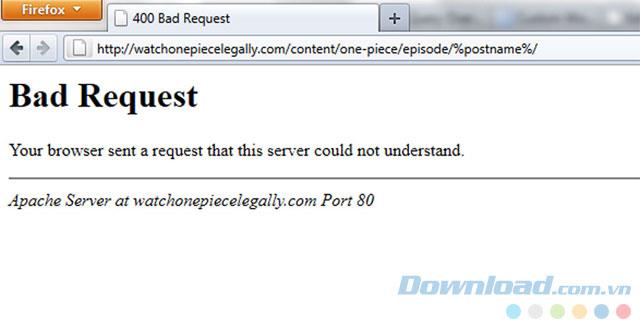
찾아보기 창에 오류 400 잘못된 요청이 나타납니다. 이 오류는 모든 운영 체제 및 브라우저에 나타날 수 있습니다.
예를 들어, Internet Explorer , 웹 페이지를 찾을 수 없습니다 . 오류 400 오류 요청 메시지 가 표시됩니다. IE 제목 표시 줄은 HTTP 400 잘못된 요청 또는 이와 유사한 메시지를 나타냅니다.
Windows Updates는 HTTP 400 오류도보고하지만 오류 코드 0x80244016 또는 WU_E_PT_HTTP_STATUS_BAD_REQUEST 메시지와 함께 표시됩니다.
Microsoft Office 응용 프로그램의 경로를 따라보고 된 400 오류는 종종 서버 오류로 나타납니다. (400) 작은 화면 팝업에서 잘못된 요청입니다.
오류 400은 일반적으로 주소 표시 줄에 잘못된 URL을 입력하거나 붙여 넣을 때 발생하며, 때로는 많은 사용자가 겪는 몇 가지 일반적인 오류입니다.
참고 : Microsoft IIS를 실행하는 웹 서버는 종종 400 오류 후 디지털 접미사 (예 : HTTP 오류 400.1-잘못된 요청)를 추가하여 400 잘못된 요청 오류의 원인에 대한보다 구체적인 정보를 제공합니다. 잘못된 대상 헤더 오류입니다.
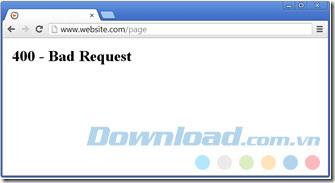
오류 400의 주요 원인은 잘못된 URL을 입력하거나 기사, 문서와 같은 다른 소스에서 잘못된 링크를 클릭했기 때문입니다. 일반적으로 오타입니다.
목록 다음에 기본 도메인 이름 (/으로 구분), URL에 허용되지 않는 문자, 특수 문자 만 확인하면됩니다.
Google 서비스에서 400 잘못된 요청 오류가 발생하면 쿠키 읽기 데이터가 손상되었거나 너무 오래된 경우 많은 페이지에서 400 오류를보고합니다.
컴퓨터에 저장된 DNS 레코드가 오래된 경우 DNS 쿠키를 제거하면 400 잘못된 요청 오류가 수정됩니다. 이렇게하려면 명령 프롬프트 창에서 ipconfig / flushdns를 입력하십시오. 이것은 브라우저 캐시를 지우는 것과 다릅니다.
액세스하려는 웹 사이트의 결함 사본이 포함 된 캐시는 400 오류를 유발할 수 있습니다. 캐시를 지우면 400 오류가 완전히 수정되지는 않지만 무시할 수없는 옵션이기도합니다. 꽤 빠르고 쉽습니다.
이 오류는 일반적으로 400 잘못된 요청으로보고되지만 사용자 는 504 게이트웨이 시간 초과 오류 와 유사한 알림에서 오류를 진단하도록 선택할 수 있습니다 .
드문 경우이지만 두 대의 서버가 서로 연결하는 데 시간이 너무 오래 걸리지 만 (게이트웨이 시간 초과 오류)이 504 오류를 수정하지 않으면 오류를 400 잘못된 요청으로보고 할 수 있습니다.
웹 사이트에 파일을 업로드 할 때이 오류가 발생하면 파일이 너무 커서 서버가 거부되어 오류 400이 발생할 가능성이 있습니다.
가장 많이 액세스 한 웹 사이트에서 오류 400이 발생하면 컴퓨터 또는 인터넷 연결 때문일 수 있습니다. 네트워크 속도 테스트를 실행하고 네트워크 서비스 제공 업체에 문의하여 모든 것이 제대로 작동하는지 확인하십시오.
문제가 귀하의 편이 아니면 웹 사이트 관리자에게 문의하십시오. 이렇게하면 곧 웹 페이지에 접속할 수있을뿐만 아니라 웹 사이트 관리 팀에 유용한 정보가 될 것입니다.
전체 웹 사이트에 400 개의 잘못된 요청 오류가 발생하면 Twitter 해시 태그 #websitedown, #facebookdown 또는 #gmaildown을 찾으십시오 . 이 오류를보고하는 다른 사용자가있을 수 있으며 주석에서 오류를 해결하는 방법을 참조 할 수 있습니다.
위의 방법으로 문제가 해결되지 않으면 웹 사이트를 계속 다운로드하는 데 시간을 낭비하지 마십시오. 다른 시간에 다시 돌아 오면 400 오류가 사라질까 요?
삼성폰에서 Galaxy AI를 더 이상 사용할 필요가 없다면, 매우 간단한 작업으로 끌 수 있습니다. 삼성 휴대폰에서 Galaxy AI를 끄는 방법은 다음과 같습니다.
인스타그램에 AI 캐릭터를 더 이상 사용할 필요가 없다면 빠르게 삭제할 수도 있습니다. 인스타그램에서 AI 캐릭터를 제거하는 방법에 대한 가이드입니다.
엑셀의 델타 기호는 삼각형 기호라고도 불리며, 통계 데이터 표에서 많이 사용되어 숫자의 증가 또는 감소를 표현하거나 사용자의 필요에 따라 모든 데이터를 표현합니다.
모든 시트가 표시된 Google 시트 파일을 공유하는 것 외에도 사용자는 Google 시트 데이터 영역을 공유하거나 Google 시트에서 시트를 공유할 수 있습니다.
사용자는 모바일 및 컴퓨터 버전 모두에서 언제든지 ChatGPT 메모리를 끌 수 있도록 사용자 정의할 수 있습니다. ChatGPT 저장소를 비활성화하는 방법은 다음과 같습니다.
기본적으로 Windows 업데이트는 자동으로 업데이트를 확인하며, 마지막 업데이트가 언제였는지도 확인할 수 있습니다. Windows가 마지막으로 업데이트된 날짜를 확인하는 방법에 대한 지침은 다음과 같습니다.
기본적으로 iPhone에서 eSIM을 삭제하는 작업도 우리가 따라하기 쉽습니다. iPhone에서 eSIM을 제거하는 방법은 다음과 같습니다.
iPhone에서 Live Photos를 비디오로 저장하는 것 외에도 사용자는 iPhone에서 Live Photos를 Boomerang으로 매우 간단하게 변환할 수 있습니다.
많은 앱은 FaceTime을 사용할 때 자동으로 SharePlay를 활성화하는데, 이로 인해 실수로 잘못된 버튼을 눌러서 진행 중인 화상 통화를 망칠 수 있습니다.
클릭 투 두(Click to Do)를 활성화하면 해당 기능이 작동하여 사용자가 클릭한 텍스트나 이미지를 이해한 후 판단을 내려 관련 상황에 맞는 작업을 제공합니다.
키보드 백라이트를 켜면 키보드가 빛나서 어두운 곳에서 작업할 때 유용하며, 게임 공간을 더 시원하게 보이게 할 수도 있습니다. 아래에서 노트북 키보드 조명을 켜는 4가지 방법을 선택할 수 있습니다.
Windows 10에 들어갈 수 없는 경우, 안전 모드로 들어가는 방법은 여러 가지가 있습니다. 컴퓨터를 시작할 때 Windows 10 안전 모드로 들어가는 방법에 대한 자세한 내용은 WebTech360의 아래 기사를 참조하세요.
Grok AI는 이제 AI 사진 생성기를 확장하여 개인 사진을 새로운 스타일로 변환합니다. 예를 들어 유명 애니메이션 영화를 사용하여 스튜디오 지브리 스타일의 사진을 만들 수 있습니다.
Google One AI Premium은 사용자에게 1개월 무료 체험판을 제공하여 가입하면 Gemini Advanced 어시스턴트 등 여러 업그레이드된 기능을 체험할 수 있습니다.
iOS 18.4부터 Apple은 사용자가 Safari에서 최근 검색 기록을 표시할지 여부를 결정할 수 있도록 허용합니다.













